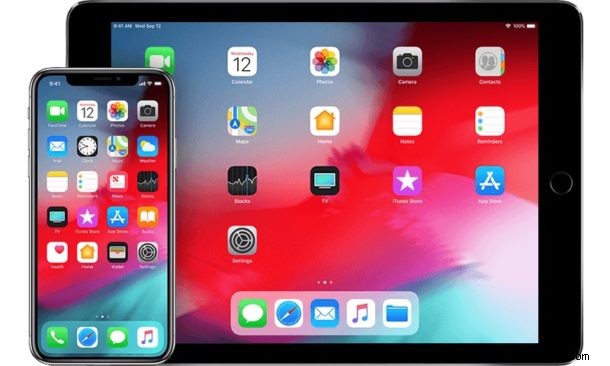
iOS je operační systém, který běží na každém iPhonu a iPadOS na každém novějším iPadu, ale zatímco mnoho uživatelů možná zná model svého iPhonu nebo iPadu, možná méně lidí možná ví, jakou verzi iOS nebo iPadOS používají. Vědět, jaká verze iOS je nainstalovaná a spuštěná na iPhonu nebo iPadu může být důležitá pro znalost kompatibility s určitými funkcemi a aplikacemi, takže s ohledem na to vám ukážeme, jak zjistit, která verze iOS běží na jakémkoli iPhonu, iPadu, nebo iPod touch.
Jak zkontrolovat verzi softwaru pro iOS nainstalovanou na iPhonu nebo iPadu
Zde je návod, jak rychle zjistit, která verze iOS nebo iPadOS běží na vašem iPhonu, iPadu nebo iPodu touch:
- V zařízení iPhone nebo iPad otevřete aplikaci Nastavení
- Přejděte na „Obecné“
- Nyní zvolte „O aplikaci“
- Na obrazovce O aplikaci se pod položkou Verze podívejte, která verze systému iOS je nainstalována a spuštěna v zařízení iPhone nebo iPad
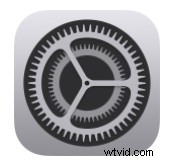
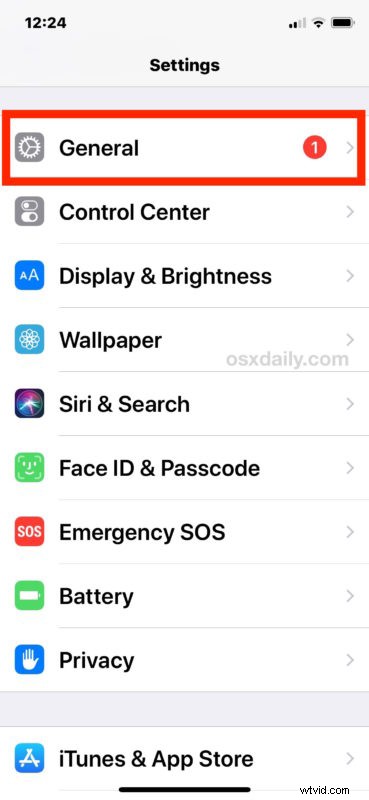
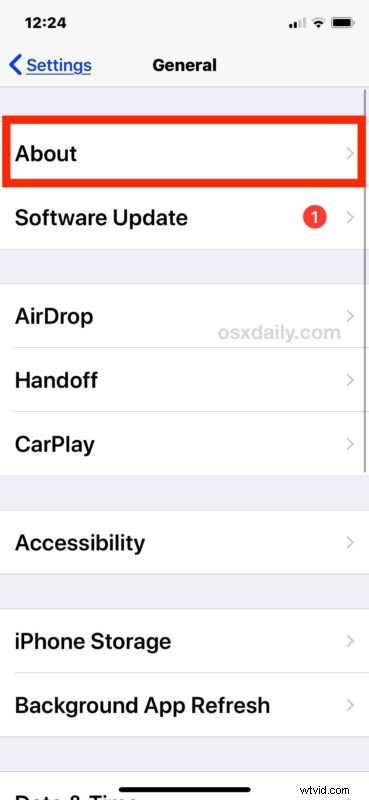
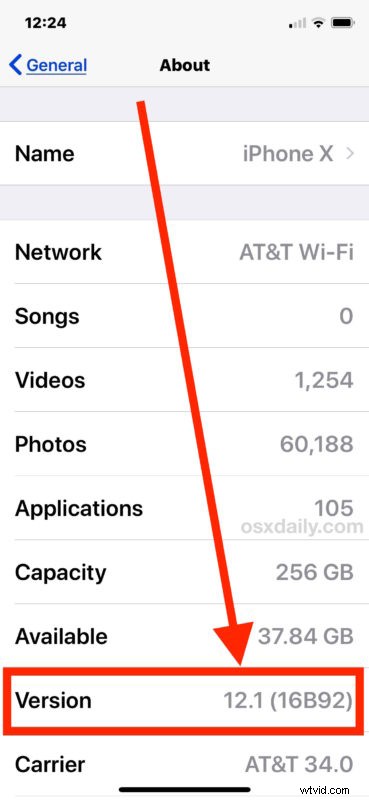
Vedle čísla verze iOS uvidíte také číslo sestavení softwaru vydání iOS.
Tento přístup k nalezení verze pro iOS je stejný bez ohledu na to, zda se jedná o zařízení iPhone, iPad nebo iPod touch, a bez ohledu na to, jaká verze iOS na tomto zařízení běží.
Znalost verze iOS, kterou jste nainstalovali na iPhone nebo iPad, může být pro mnoho příležitostných uživatelů irelevantní, i když může být užitečné vědět pro obecné účely, zjišťovat kompatibilitu aplikací, vědět, jaké funkce má konkrétní iPhone nebo iPad aktuálně k dispozici. , před použitím souborů IPSW (a podobně i určení, zda je podepsána verze iOS a doprovodný IPSW) a další.
Pokud zjistíte, že používáte starší verzi iOS, než je aktuálně dostupná, můžete si kdykoli aktualizovat na nejnovější verzi svého iPhonu nebo iPadu tak, že přejdete do Nastavení> Obecné> Aktualizace softwaru a nainstalujete jakoukoli dostupnou aktualizaci. Než tak učiníte, nezapomeňte si zálohovat iPhone nebo iPad. Všimněte si, že jen zřídka se starší verze iOS zobrazí jako dostupná aktualizace, když je k dispozici novější verze. Pokud se vám to stane, můžete se naučit, jak to opravit, pokud se v Aktualizaci softwaru zobrazuje nesprávná verze iOS.
Všimněte si, že verzi iOS můžete také zkontrolovat na iPhonu nebo iPadu připojením zařízení k počítači s iTunes, nezáleží na tom, zda se jedná o Mac nebo Windows PC, jakmile je zařízení rozpoznáno iTunes, odhalí iOS verze v sekci obecného souhrnu pro dané zařízení.
Kromě světa iOS mohou uživatelé počítačů Macintosh také snadno zkontrolovat verzi Mac OS na Macu.
